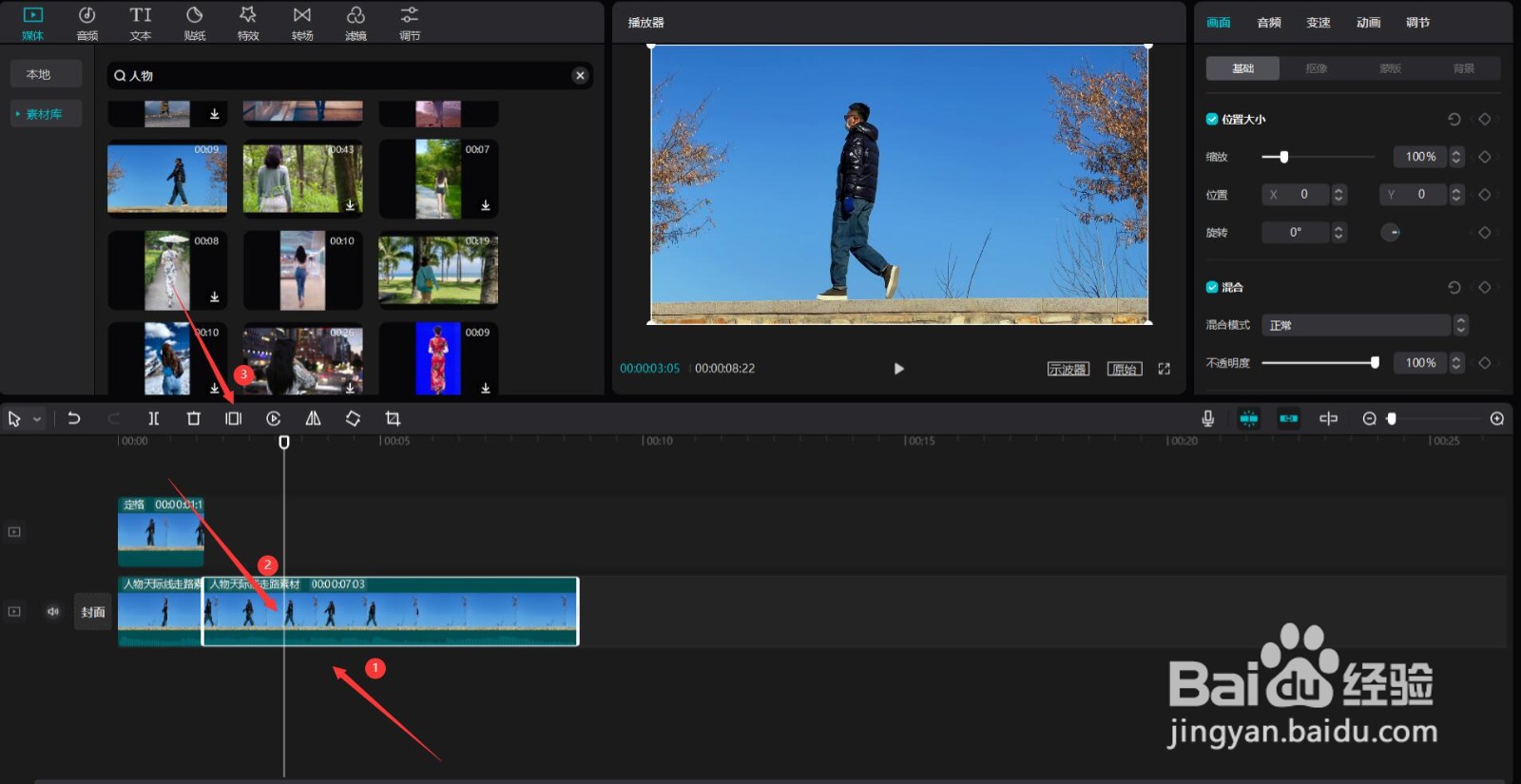剪映怎么制作分身合体效果
1、首先打开剪映专业版,见下图。
2、点击媒体按钮,然后点击素材库按钮,在搜索栏中输入人物两字,选择一段视频素材,将其添加到视频轨道中,见下图。
3、选中人物素材,将时间轴移动到人物第二次出现的位置,点击定格按钮,见下图。
4、将定格照片移动到人物素材的上方,然后将定格照片的结尾和时间轴对齐,见下图。
5、点击右侧的抠像按钮,选择智能抠像,见下图。
6、再次选中人物素材(使用完定格功能后原素材默认会被分割,定格功能导致),将时间轴移动到人物第四鸱远忡绑次出现的位置,点击定格按钮,见下图。
7、将定格照片移动到最上方(定格照片的片首一定要和原始素材的片首对齐),然后调整定坼黉赞楞格照片的结尾和时间轴对齐,见下图。
8、点击抠像按钮,选择智能抠像,见下图。
9、最后点击播放按钮就能看到效果了,见下图。
声明:本网站引用、摘录或转载内容仅供网站访问者交流或参考,不代表本站立场,如存在版权或非法内容,请联系站长删除,联系邮箱:site.kefu@qq.com。
阅读量:95
阅读量:95
阅读量:88
阅读量:88
阅读量:80